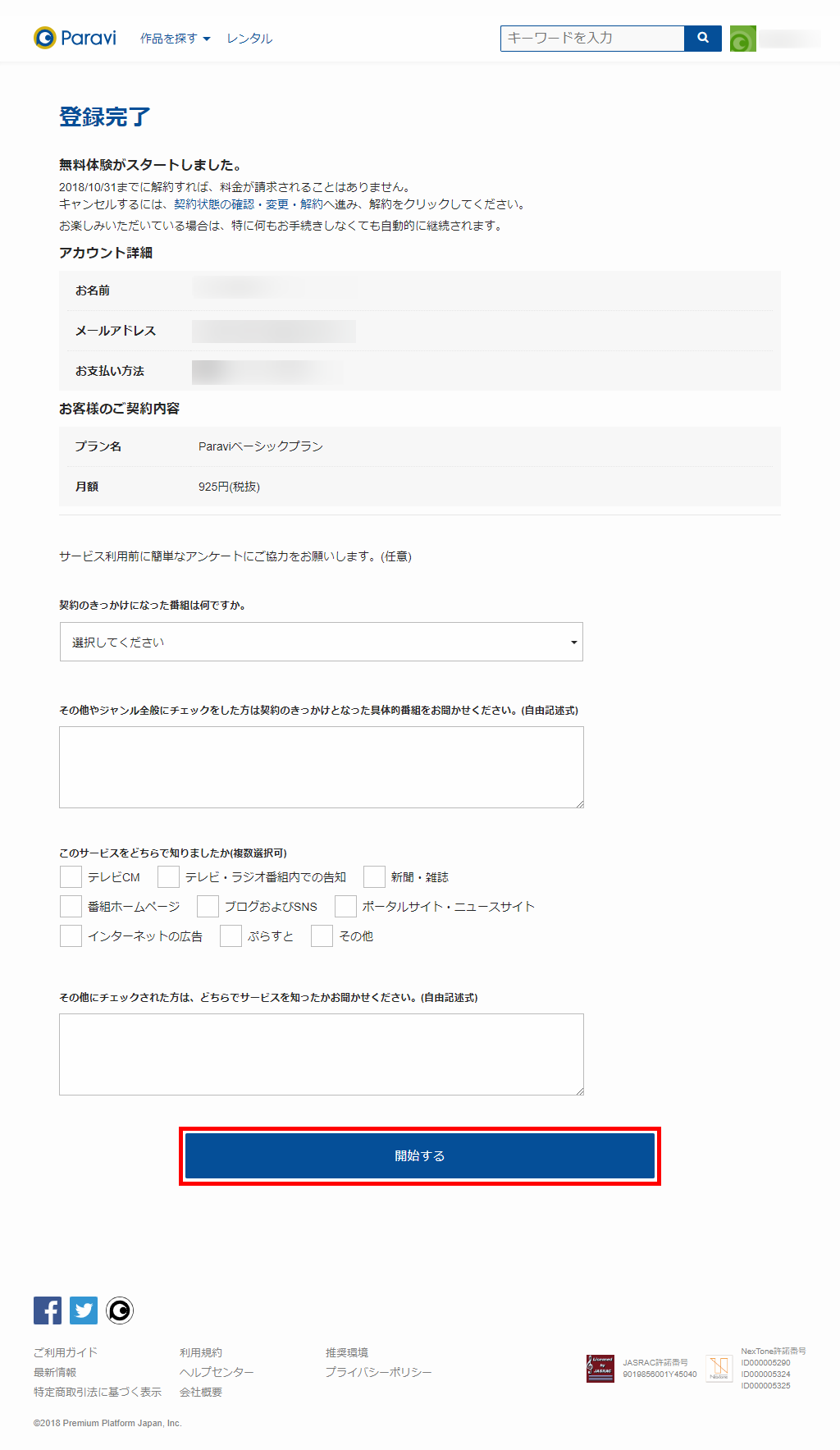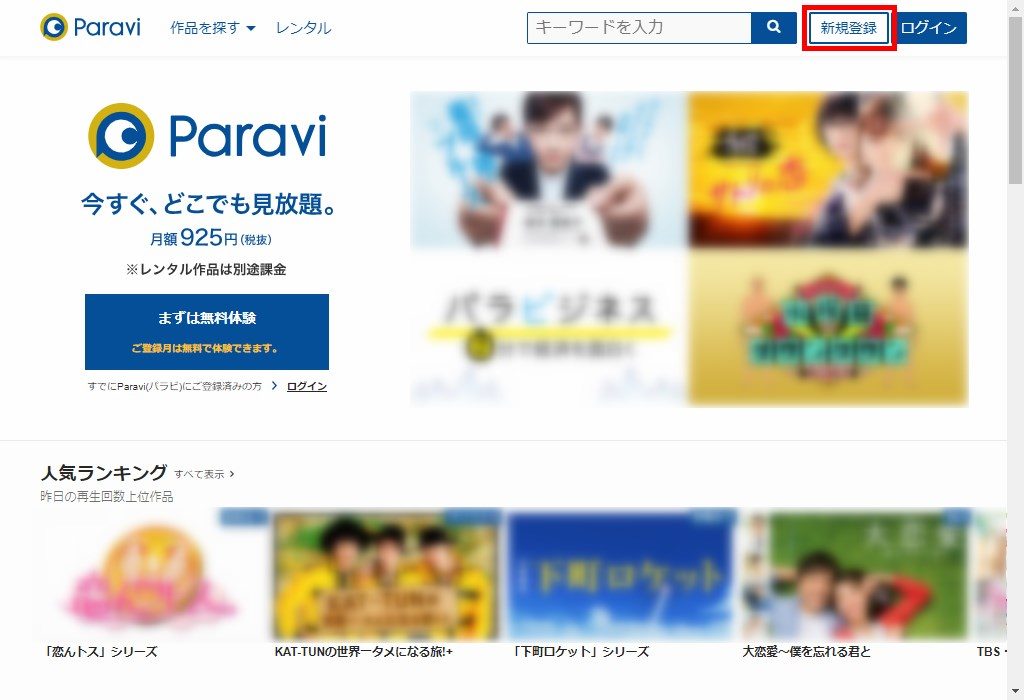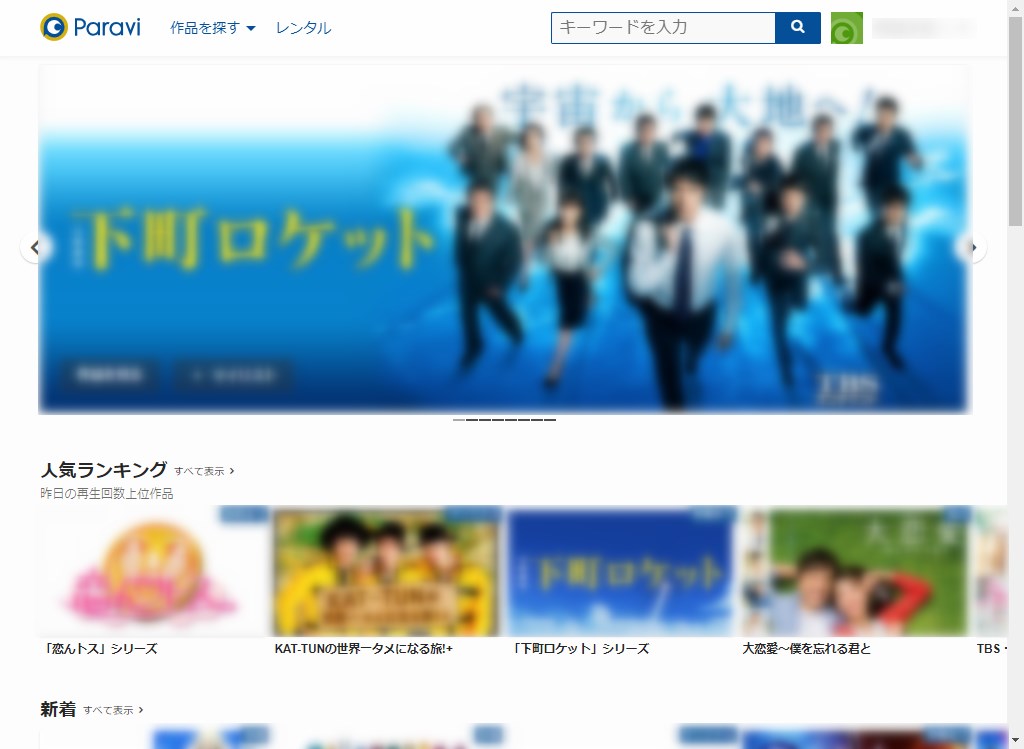2018年4月1日より、動画配信サービスの「Paravi(パラビ)」がスタートしました。
今回は、このParavi(パラビ)の会員登録(入会)をする方法と特徴・注意点を紹介します。
特徴
・TBS、日本経済新聞、テレビ東京、WOWOW、電通、博報堂が株主の動画配信サービスです。
・月額925円(税抜)の定額見放題作品と別途課金が必要なレンタル作品があります。
・無料期間(登録月)終了後、有料会員(月額925円(税抜))になると、毎月1日に300円分の「Paraviチケット(優待チケット)」が1枚発行されます。
※Paraviチケットは、レンタル作品の購入に使用できます。月額料金の支払いには使えません。
※レンタル作品の購入の際に、クレジットカード払いと併用することはできず、購入金額との差額は返金されません。
・TBS、テレビ東京、WOWOWのドラマを中心に国内ドラマの配信が充実しています。
・経済・ビジネス、報道・ドキュメンタリー、ニュース番組も充実し、「池上彰の報道特集」も配信しています。
(2018年10月現在)
注意点
・Paraviで作品(動画)を視聴するには、「新規登録」からアカウントの作成(「Paraviベーシックプラン」(月額925円(税抜))への加入)をして、「ログイン」する必要があります。
※「外部サービスのアカウントでアカウント作成」から「外部サービス」を選択しても、「ログインして紐付ける」作業が必要なため、「メールアドレスでアカウントを作成」する作業が必要になります(「Twitter」のみ確認)。
※「無料」作品は、ログインなしで視聴できます。
・登録月の利用料金は無料です。
※登録日から1ヶ月ではなく、「登録月」のみのため、10月5日に登録しても10月29日に登録しても10月30日までは無料で、翌月11月1日からは月額利用料金が発生します。
(2018年10月現在)
会員登録(入会)する方法
※ここでは、Windows10パソコンのChromeブラウザ(バージョン:69.0.3497.100(Official Build))で、Web版Paraviサイトにアクセスします。
「視聴確認」をする
1.Web版Paraviサイトにアクセスします。
2.「ホーム」ページが開くので、画面右上の「新規登録」をクリックします。
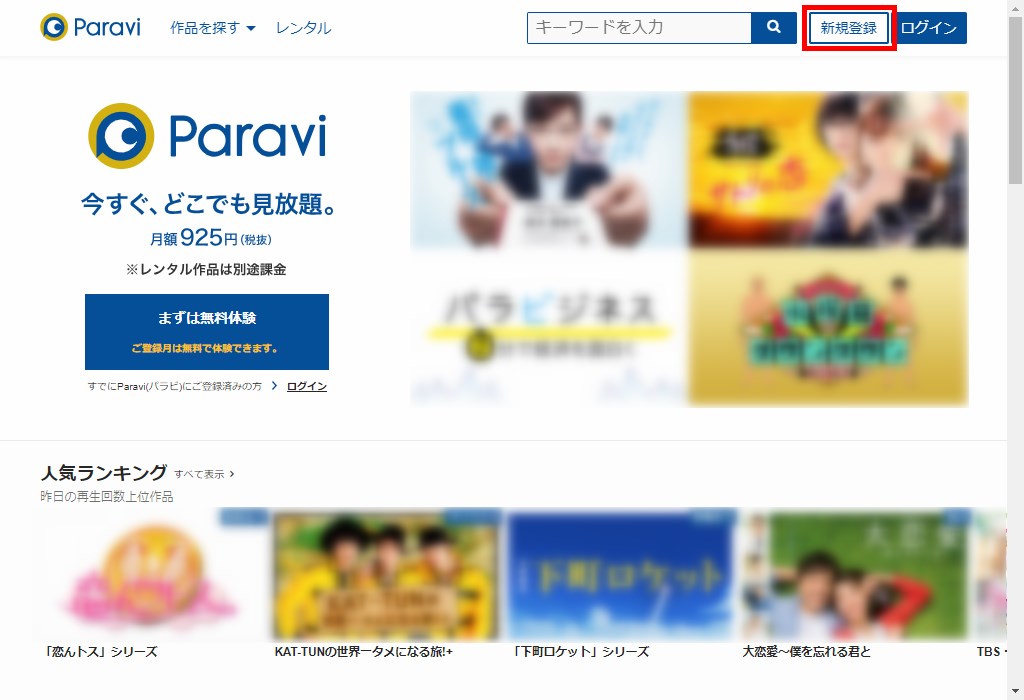
3.「プラン内容のご確認」ページが開くので、「視聴確認」をクリックします。
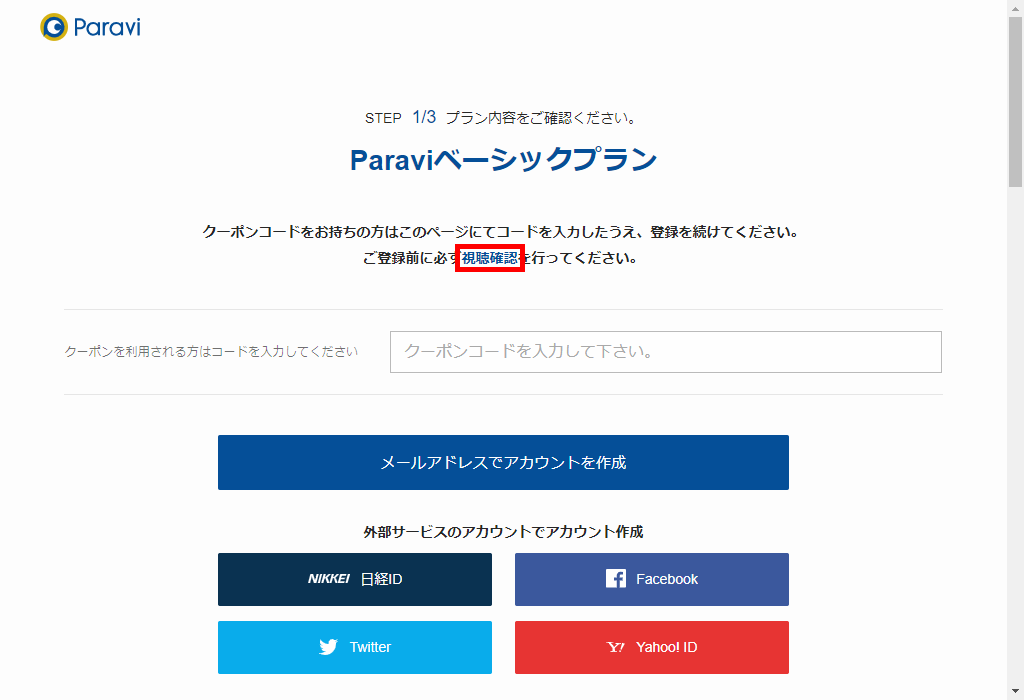
4.「ご利用ガイド」ページがWebブラウザの新規タブや新規画面で開くので、「動画プレーヤー」の「▶(再生)」マークをクリックします。
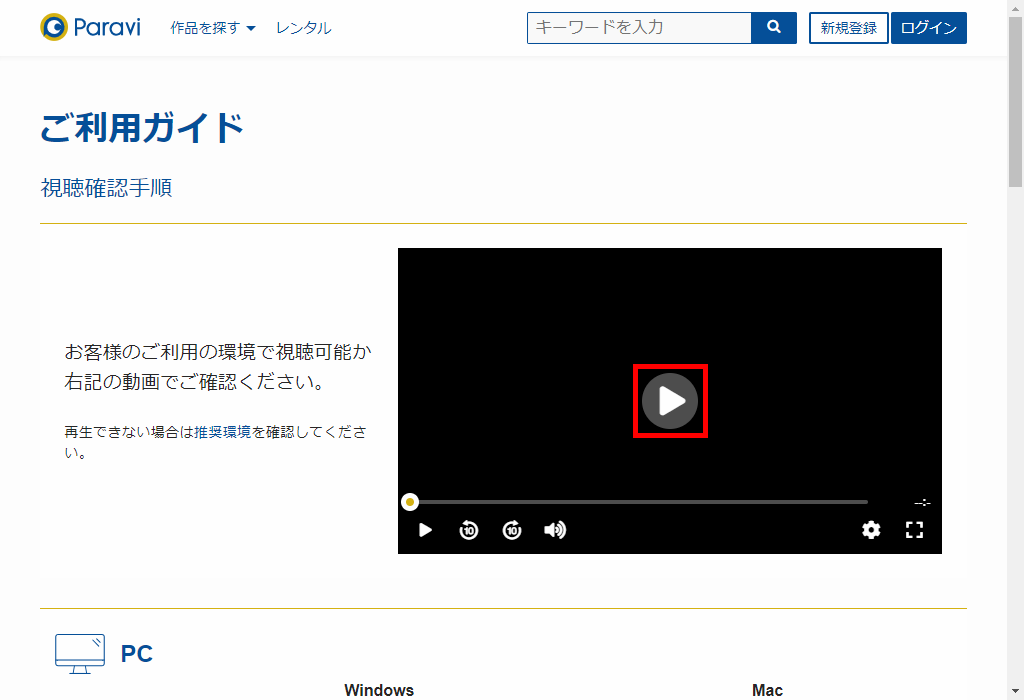
※下記のように問題が発生した場合は、通信環境や推奨環境を確認し、解決しない場合は、画面の指示に従い、ヘルプセンターを確認する等してください。
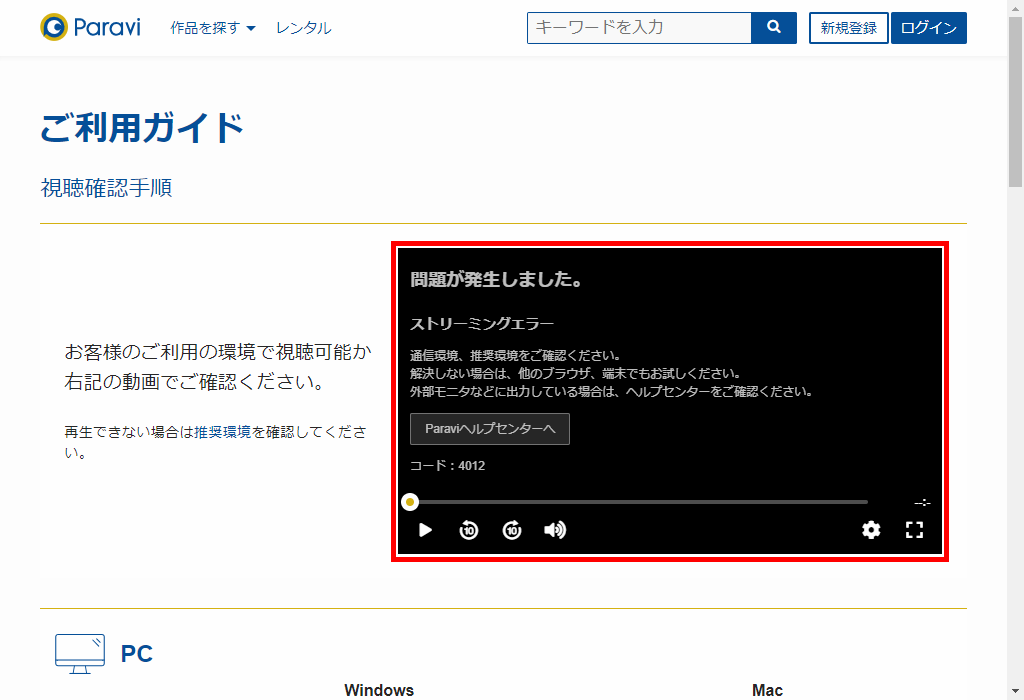
「アカウントを作成」する
6.上記「3.」の「プラン内容のご確認」ページに戻り、「メールアドレスでアカウントを作成」をクリックします。
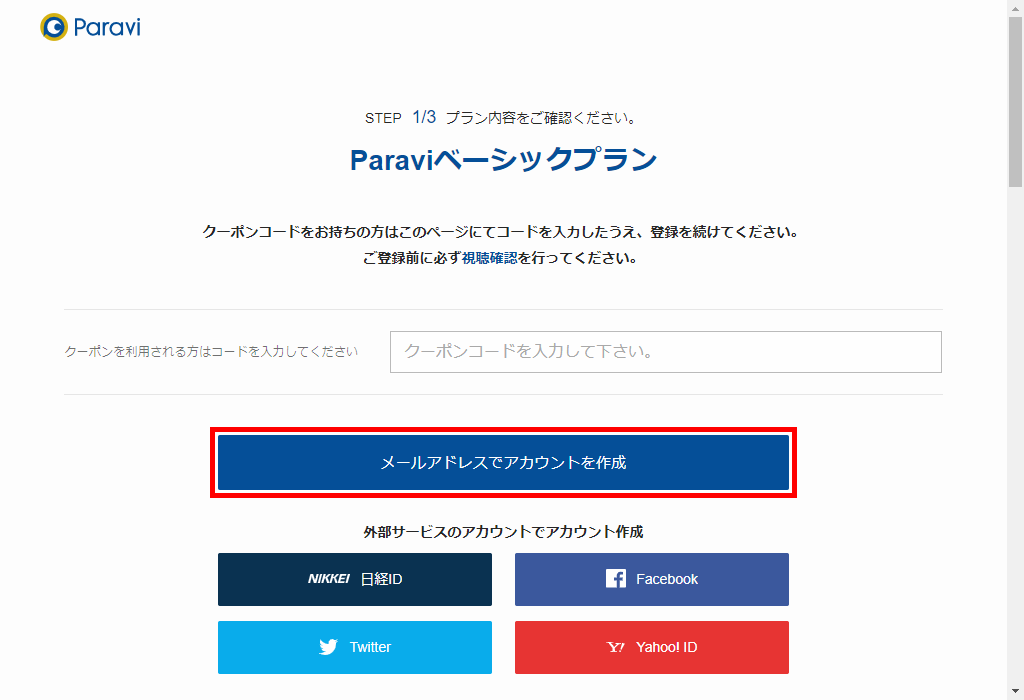
7.「アカウントを作成」ページが開くので、画面を下方にスクロールしながら、必要事項を入力していきます。
※「お名前」「お名前(フリガナ)」「メールアドレス」「メールアドレス(確認用)」「PINコード」「パスワード(半角英数字8文字以上32文字以内)」「生年月日」「性別」を入力&選択します。
※「PINコード」欄には、「メールアドレス」を入力後に「PINコードを送信」をクリックし、メールアドレス宛に届いたPINコードを入力します。
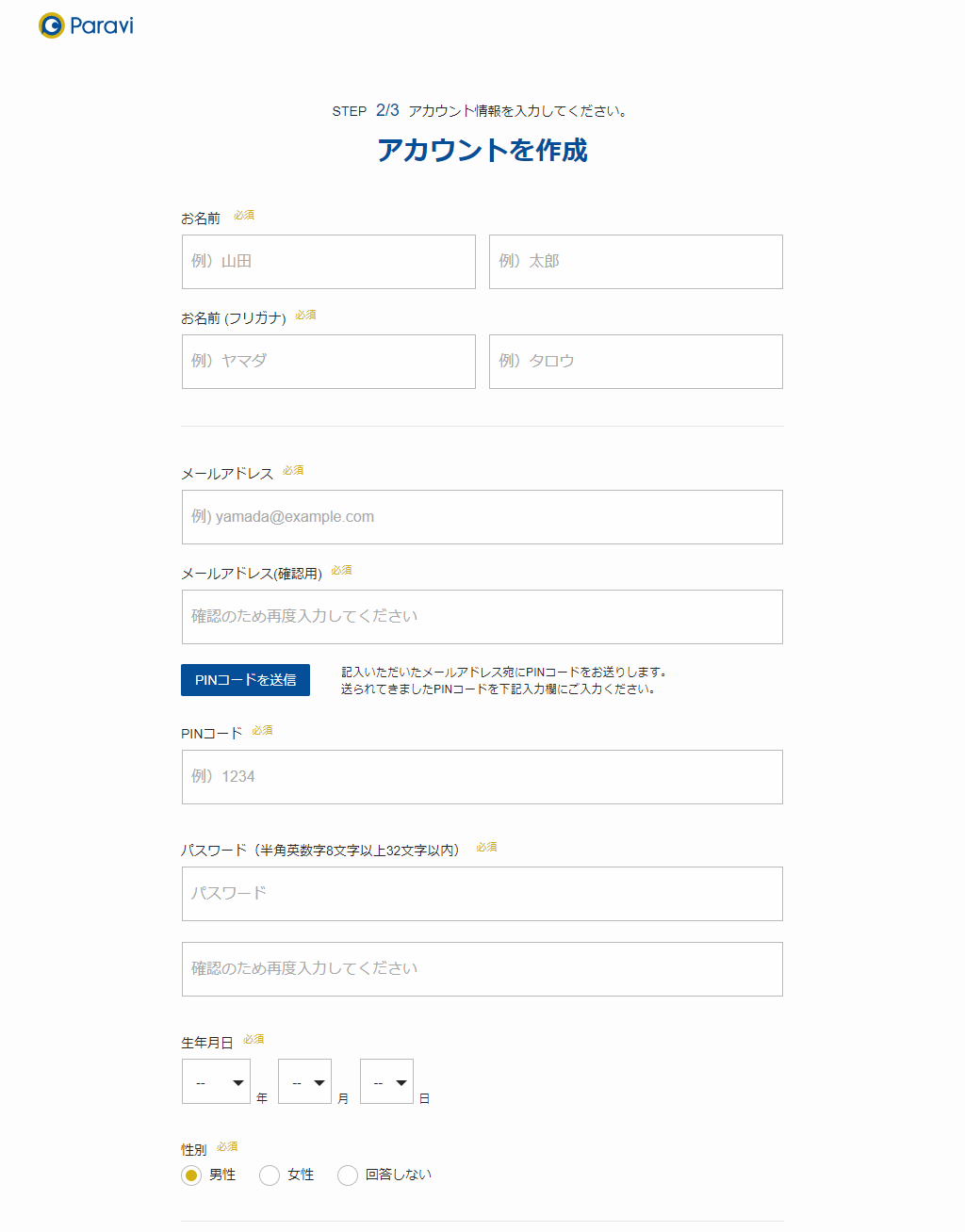
8.画面を下方にスクロールして、残りの項目を選択&チェックして、「続ける」をクリックします。
※「支払い方法」を選択し、必要ならば「お知らせを受け取る」にチェックを入れます。
※「利用規約」「プライバシーポリシー」をクリックして、開いたページの「利用規約」「個人情報保護方針」の内容を確認した後、「利用規約、およびプライバシーポリシーに同意する」にチェックを入れます。
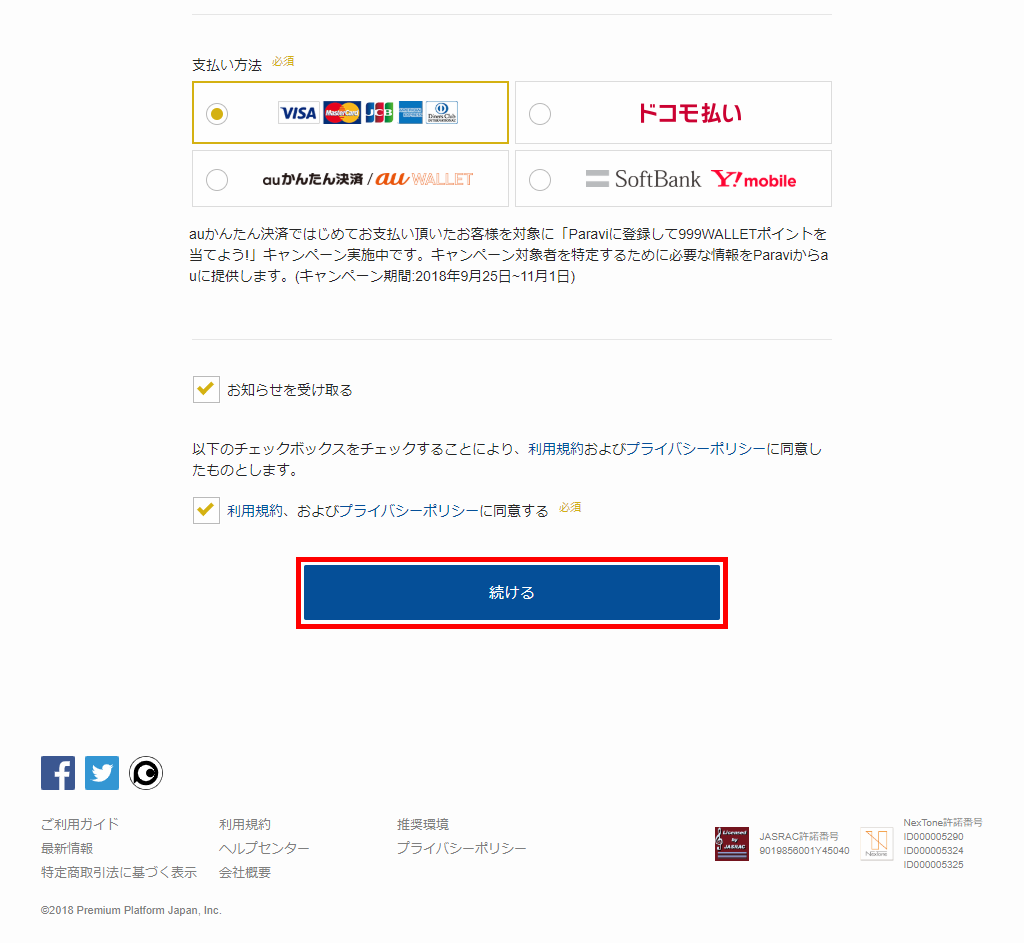
9.登録したメールアドレス宛に、「アカウントの登録が完了しました」の件名でメールが届きます。
10.「クレジットカード情報を入力」ページが開くので、必要事項を入力し、「登録する」をクリックします。
※「カード番号(半角数字)」「カード有効期限」「セキュリティコード」を入力&選択します。
※「キャンセル」をクリックすると、「決済情報が未登録」状態で、「アカウント情報」画面に移動します。
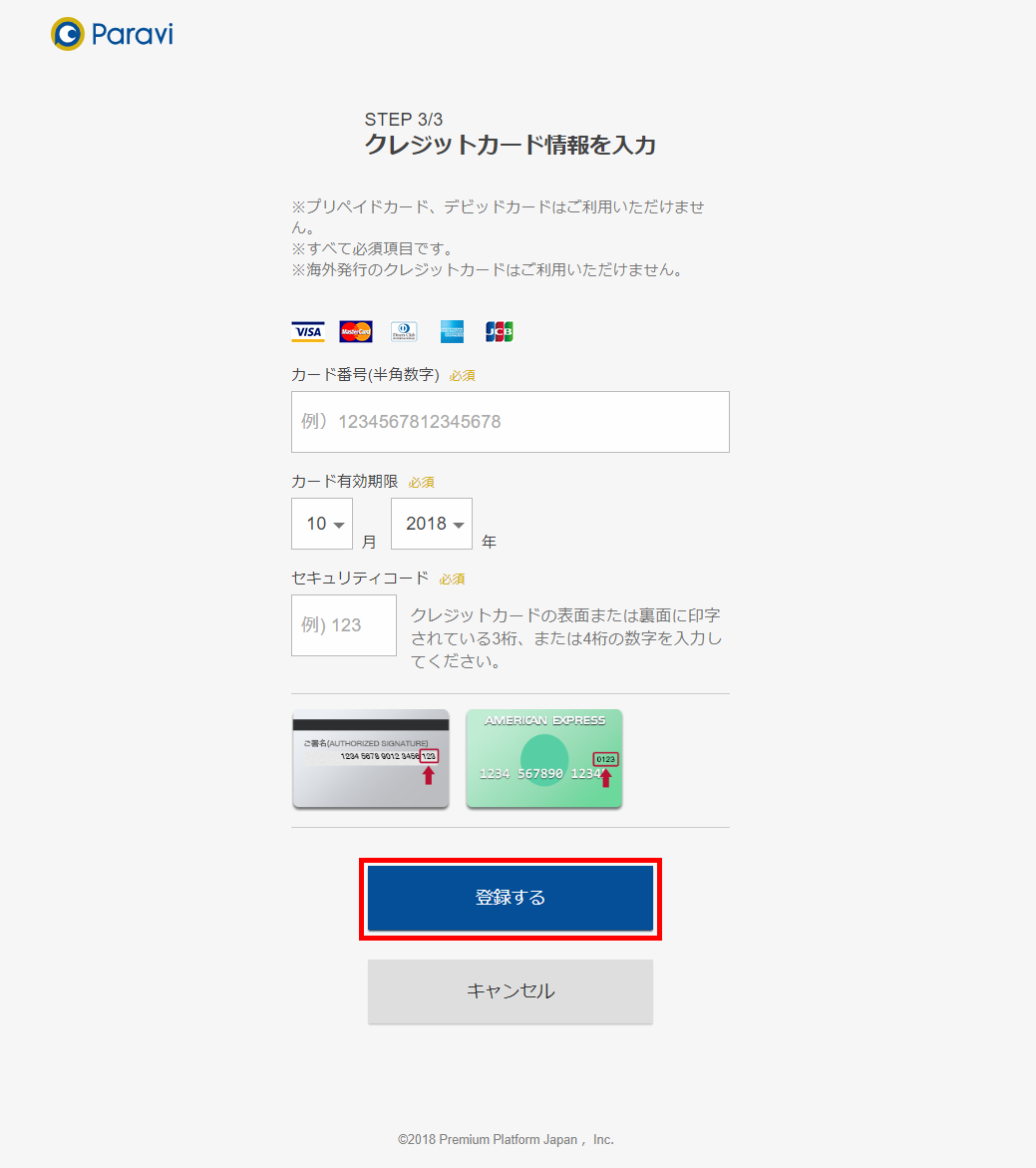
11.登録したメールアドレス宛に、「無料体験がスタートしました」の件名でメールが届きます。
12.「登録完了」ページが開き、登録が完了します。「アカウント詳細」「お客さまのご契約内容」の内容を確認し、画面を下方にスクロールして、「開始する」をクリックします。
※「アンケート」は入力しなくても「開始する」をクリックすることができます。